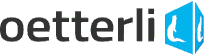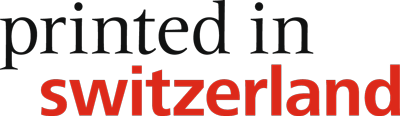Zugegeben – das Bild ist kaum repräsentativ, sondern dient lediglich dem Versuch einer Visualisierung. Denn die Bildschirmauflösung mit der du gerade dieses Bild betrachtest beträgt womöglich 72 dpi oder mehr, während die Auflösung für ein gedrucktes Bild mit 300 dpi wesentlich höher ist. Trotzdem gibt der Vergleich eine kleine Übersicht, was passiert, wenn man ein Bild mit zu geringer Auflösung druckt.
Was ist dpi und ppi?
Dpi ist die Abkürzung für dots per inch, oder auf deutsch Punkte pro Zoll. Es ist eigentlich der fachlich falsche Ausdruck, da sich dots per inch auf die Ausgabe im Druck konzentriert. Korrekt müsste für ein digitales Bild der Wert ppi verwendet werden, also pixel per inch oder Pixel pro Zoll. Der Wert dpi hat sich jedoch so durchgesetzt, dass er sogar in Fachkreisen so verwendet wird.
Wie es der Name bereits verrät beschreibt der Wert dpi bzw. ppi, wie viele Pixel pro Zoll vorhanden sind. Ein Zoll ist übrigens 2,54 cm gross.

72 ppi – die Bildschirmauflösung
Ein bisschen veraltet wird 72 ppi oft auch als Bildschirmauflösung bezeichnet. Das war früher zwar Standard, ist heute jedoch überholt. Ein 15″ Macbook hat beispielsweise eine Auflösung von 129 dpi, ein iPhone 12 Max sogar 460 dpi. Machst du aber mit deinem iPhone ein Foto, hat dieses standardmässig eine Auflösung von 72 ppi.
300 dpi – die Druckauflösung
Da wir jetzt vom Druck sprechen, kann auch der Ausdruck dpi verwendet werden. Für Offset- und Digitaldruck sind 300 dpi Standard. Die untere Grenze einer guten Auflösung beträgt 150 dpi. Bei grossformatigen Produkten (Plakate, Blachen, etc.) kann die Auflösung auch geringer sein. Bei 300 dpi werden also 300 Rasterpunkte pro Zoll gedruckt – und sorgen somit für ein optimales Druckergebnis.
Foto von iPhone korrekt für den Druck einstellen
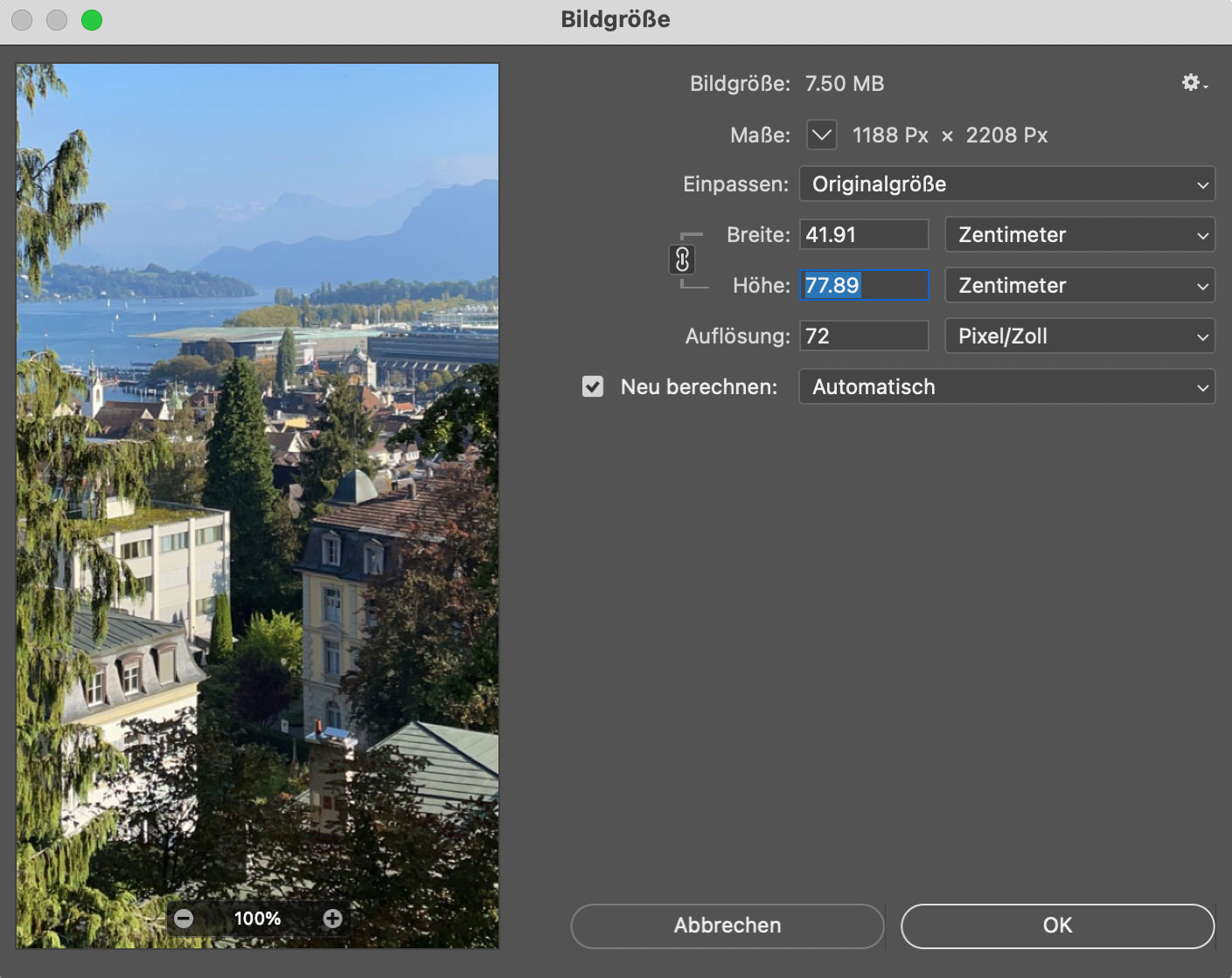
Ein Bild mit dem iPhone gemacht hat standardmässig eine Auflösung von 72 ppi. Dies kann im Photoshop mit cmd + alt + i oder via Bild > Bildgrösse kontrolliert werden. Im abgebildeten Beispiel ist das Foto ca. 42 x 78 cm gross bei einer Auflösung von 72 ppi. Würde man das Bild in dieser Grösse drucken, wäre es «verpixelt».
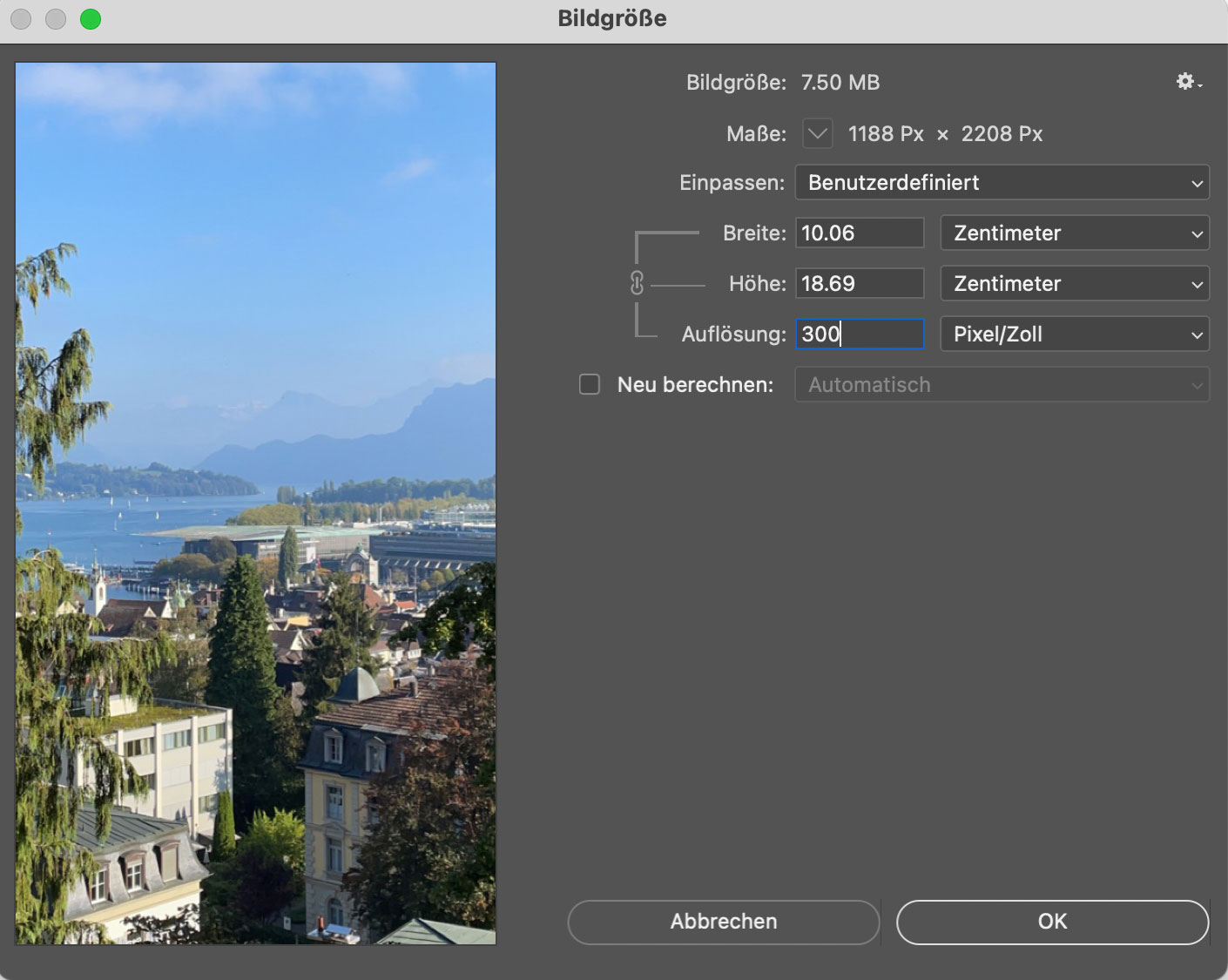
Mit einem einfachen Trick kann man nun herausfinden, in welcher Grösse das iPhone Foto gedruckt werden kann, damit die optimale Auflösung von 300 dpi eingehalten werden kann. Dazu muss der Haken bei «neu berechnen» entfernt werden. Anschliessend kann im Feld Auflösung die Zahl 300 eingetragen werden. Hierzu muss darauf geachtet werden, dass Pixel/Zoll als Wert eingestellt ist (nicht Pixel/cm!). Die Bildgrösse in cm passt sich nun an. Unser Beispielfoto hat nun noch eine Grösse von ca. 10 x 18 cm und würde so optimal im Druck erscheinen.
Bildauflösung in InDesign überprüfen
Wer mit InDesign layoutet, kann die Bildauflösung ganz einfach überprüfen. Dazu muss zuerst das Fenster «Verknüpfungen» aufgerufen werden. Mit Doppelklick auf das Bild wird nun die Info angezeigt, wie hoch die Original PPI sowie PPI effektiv sind. Die Original-Auflösung beschreibt die eigentliche Auflösung des Bildes. Effektiv beschreibt die Auflösung, wie sie im InDesign abgebildet ist. Wenn also ein Bild in InDesign verkleinert oder vergrössert wird, ändert sich dieser Wert. PPI effektiv ist der Wert, auf den geachtet werden muss. Dieser sollte also optimalerweise 300 ppi betragen, aber sicher nicht weniger als 150 ppi.
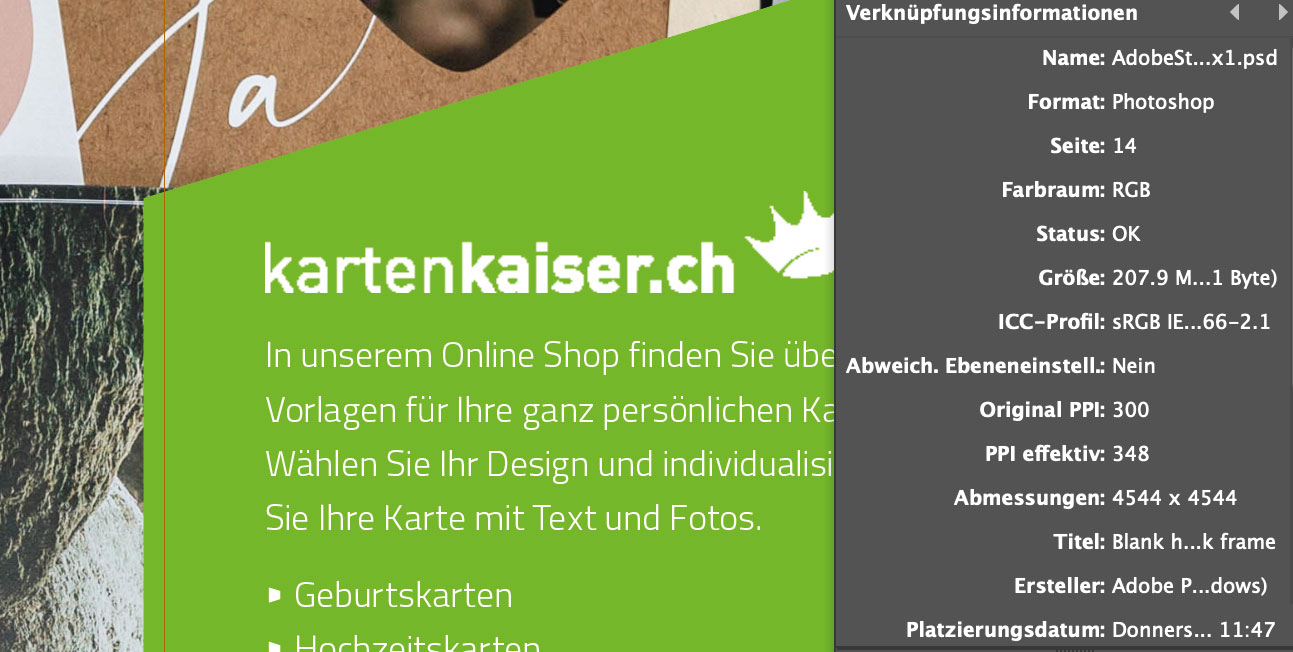
Mangelnde Qualität trotz ausreichender Auflösung?
Achtung: Auch wenn eine korrekte Bildauflösung von 300 dpi für Drucksachen verwendet wird, heisst das nicht, dass die Bildqualität zwingend perfekt ist. Dpi beschreibt nur die Menge an Rasterpunkten. Wurde aber ein Foto vorher digital vergrössert, ist unscharf oder verschwommen, kann eine ausreichende Bildauflösung auch nichts mehr ändern.
Fragen zur Bildauflösung?
Die Einstellung der richtigen Bildauflösung kann kompliziert werden. Deshalb helfen unsere Druckerei-Profis gerne weiter. Nimm mit uns Kontakt auf, wir klären deine Fragen!